Cuando se trata de la exposición correcta de una toma, para mí no hay nada mejor que el conversorAdobe Camera Raw.
He puesto esta capa aquí, he creado un objeto inteligente (1) y he exportado la capa original como una capa de píxeles (2). Como puedes ver, esto es absolutamente idéntico. Y si hacemos doble clic en el objeto inteligente (3), estamos en el conversor RAW.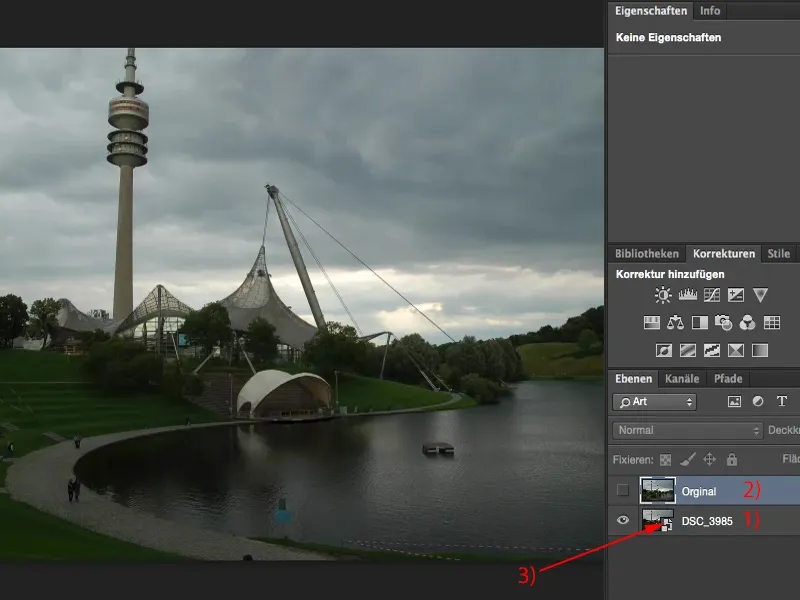
Exposición con el conversor Camera Raw
Así salió la imagen de la cámara, todo a cero (1). 17-70 mm, un objetivo Sigma barato, 1/160 s a Blender f/6.3 e ISO 200 (2). Así que ya puedo verlo aquí. También puedo ver el histograma. Puedo ver que tengo un poco de algo en los aspectos más destacados - que es donde el sol desaparece detrás de las nubes (3). Tengo algo en las profundidades, que son todas las zonas oscuras de la imagen (4).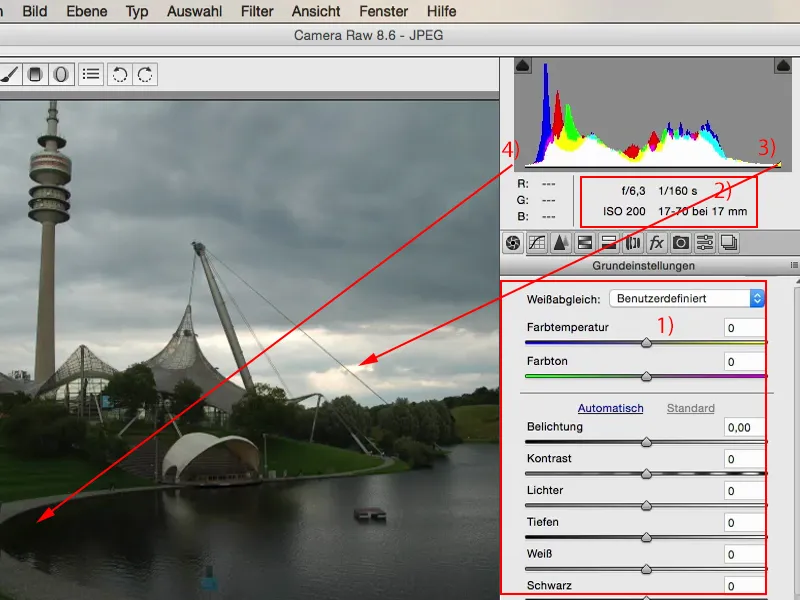
Y si ahora quiero optimizar eso, mi primera escala es siempre el regulador de exposición. Simplemente veo qué pasa si expongo medio stop o un stop entero más brillante (1). Creo que el lago y las zonas verdes están ahora correctamente expuestos. El cielo pierde un poco de tensión y detalle.
Y eso es lo bueno del conversor RAW: aquí tengo todo lo que necesito. Tengo el blanco, el negro, la profundidad, las luces y el control de contraste, que casi nunca toco. Y ahora puedo hacer ajustes muy selectivos.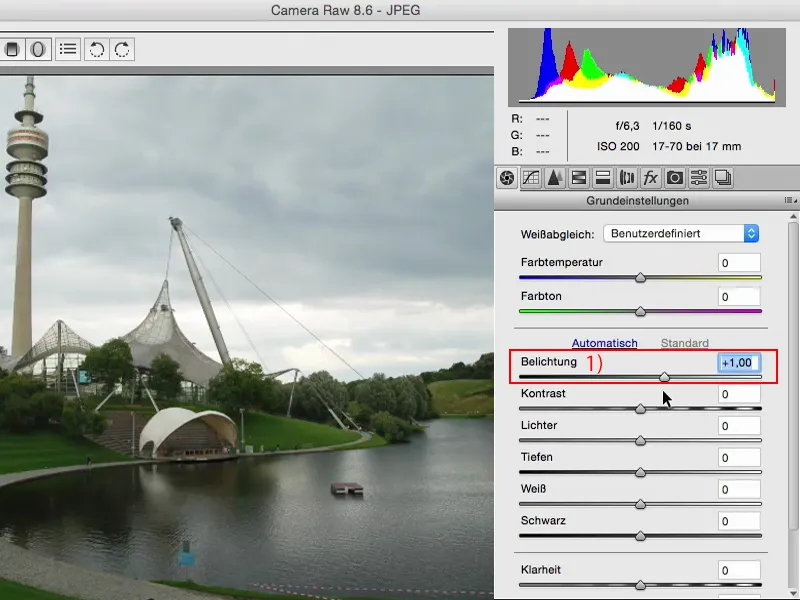
Veo lo que pasa cuando quito las altas luces (1). Y bingo: casi vuelvo a tener mi dibujo original en el cielo, puedo verlo exactamente: Aquí están estas luces arrancadas. Definitivamente quiero usar eso.
Echa un vistazo al histograma (2): Si bajo más el control deslizante, puedes ver cómo se arrastran estas luces. Por lo demás, el histograma se mantiene relativamente igual. No cambia mucho porque, como su nombre indica, este deslizador sólo afecta a las altas luces.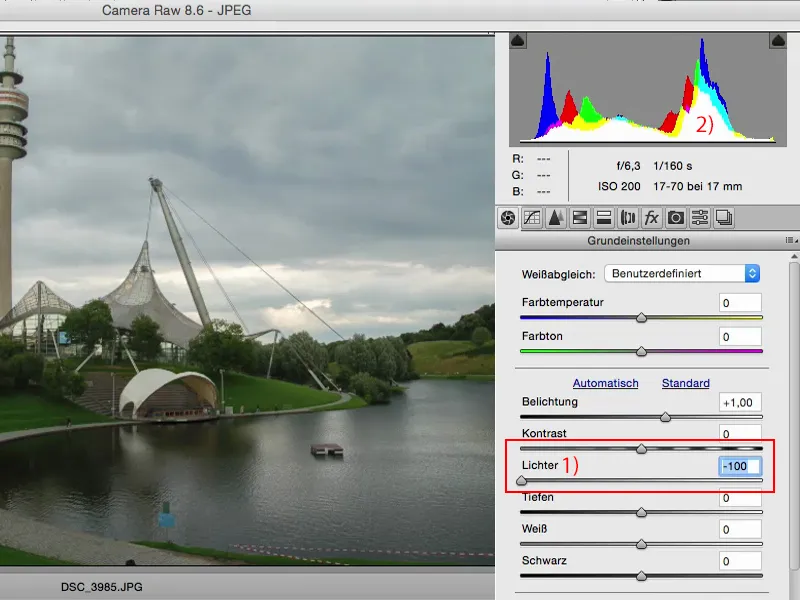
Por supuesto, puedo hacer lo mismo con las sombras. Puedo intentar oscurecer las sombras, puedo intentar aclarar las sombras. Y si miras el histograma: una vez todo va hacia la izquierda, otra vez todo va hacia la derecha. Así que cambio los valores tonales de las sombras de claro a oscuro.
Si quieres un falso HDR como este, no hay nada más fácil que esto para las fotos de paisajes: establece la exposición correcta (1), baja las luces (2), sube las sombras (3), quizás incluso hazlo todo de nuevo en el objeto inteligente, establece la claridad (4) un poco más alta y entonces puedes empujar los colores un poco más. Así habrás creado una imagen HDR falsa, una imagen HDR para pobres.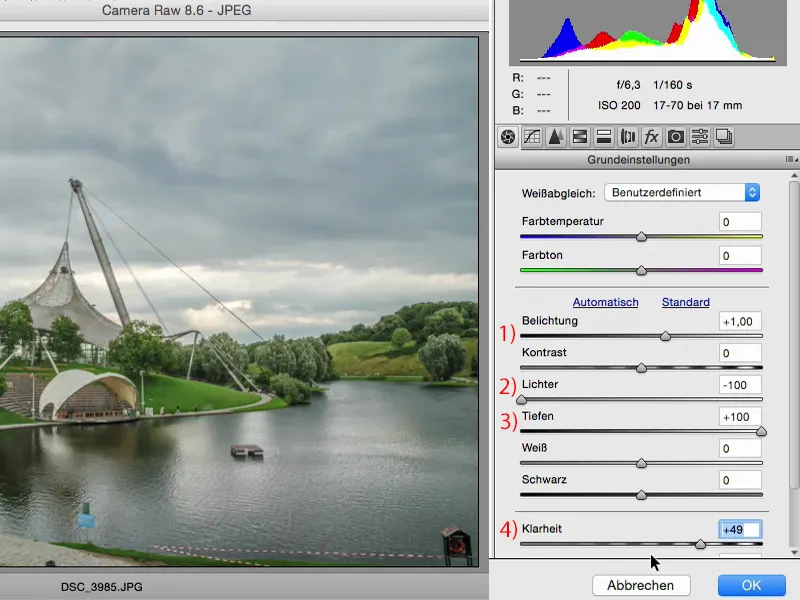
Así que eso es lo que definitivamente quiero cambiar aquí en términos de la exposición. Si ya estás en el conversor RAW, también deberías mirar siempre el área HSL/escala de grises, porque aquí tienes un control de la luminancia.
Si te das cuenta de que la exposición es correcta, pero el verde es demasiado oscuro, entonces simplemente ve al control deslizante de tonos verdesy tira del verde hasta el tope. No estropearás nada.
Mucha gente es un poco tímida. Solía pasar que si arrastraba demasiado a la izquierda y a la derecha aquí, la imagen se arruinaría. Ese fue el caso hace unos años. Mientras tanto, este motor en bruto aquí está realmente tan bien construido que se puede jugar con los controles deslizantes.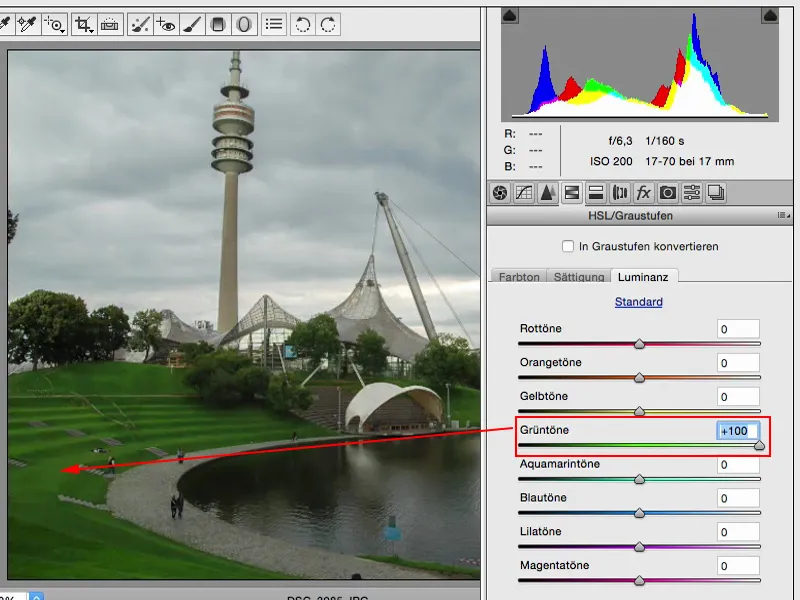
Puedes hacer lo mismo con el amarillo ... Esto también te lleva a conocer tu imagen y los colores que están presentes en la imagen. Si tiras de esto hacia abajo, verás que hay mucho amarillo en la parte posterior de las altas luces.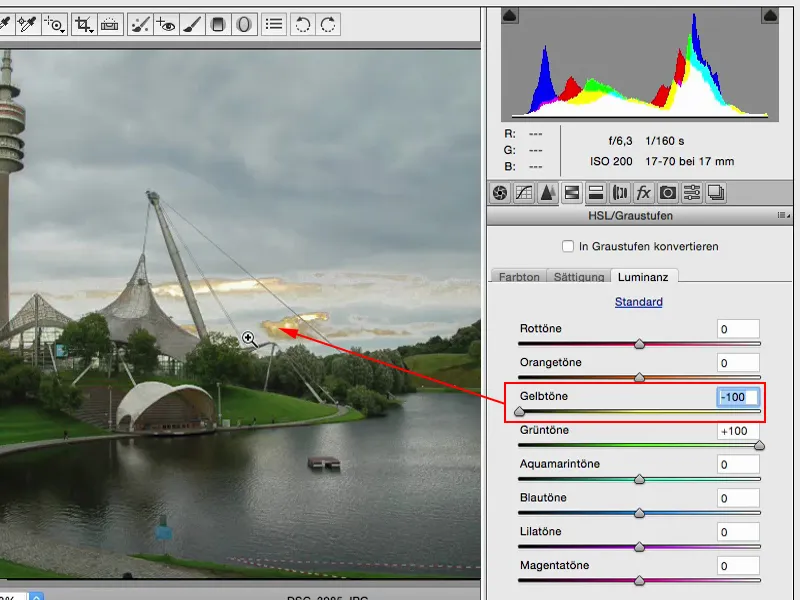
Si quieres aclararlas, lo que en realidad no queda tan mal con el cielo, puedes hacerlo fácilmente con el conversor RAW. Ahora parece que las nubes son realmente blancas. No desmerece mucho el resto de la imagen.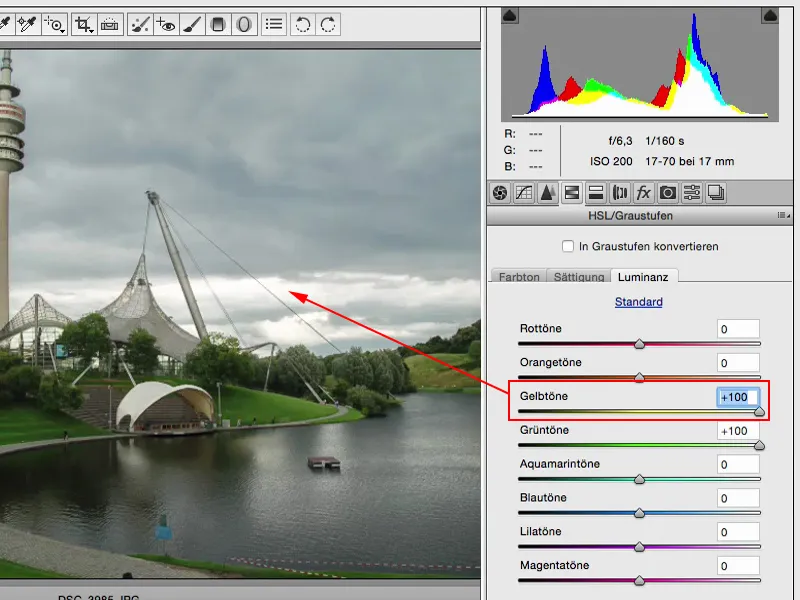
Puedes hacer lo mismo con el naranja. No queda mucho en ella, en la parte superior de la torre, y lo dejaré así por ahora ...
Sólo como un inciso, pero Luminanz también se ocupa un poco de la exposición, y si ya estoy ajustando la exposición globalmente en la imagen, ¿por qué no debería también recortar la exposición y el brillo de mis colores si ya lo estoy usando tan maravillosamente, de forma no destructiva en este objeto inteligente?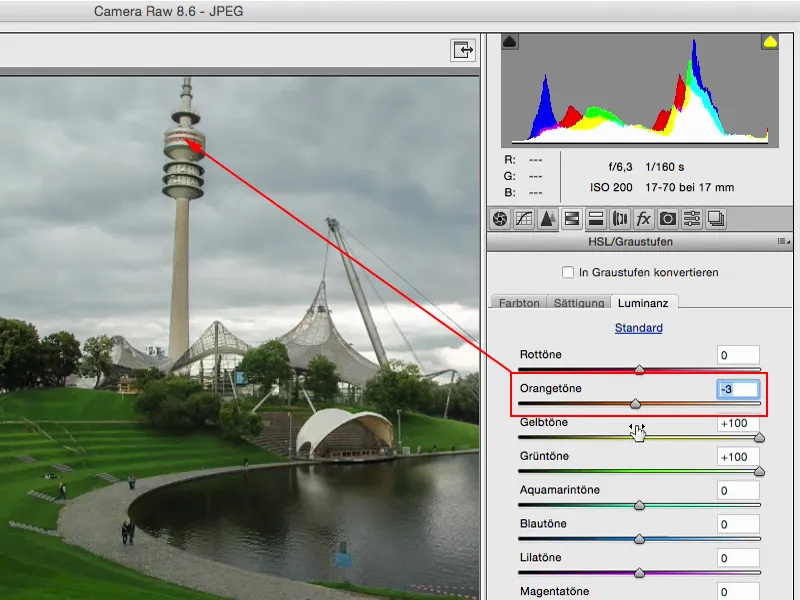
Ese era el antes, este es el después. Y creo que simplemente hay mundos intermedios.
Capa de ajuste de exposición
Voy a Blender esta capa original de nuevo en (1) para que tengamos el material de origen de nuevo.
Luego, por supuesto, está la capa de ajuste de exposición (2). ¿Sinceramente? Creo que la última vez que la usé fue hace dos o tres años. Tengo tantas otras formas de crear claros y oscuros en Photoshop que esto simplemente se ha vuelto demasiado banal para mí.
El desplazamiento (3) y la corrección gamma (4) son cosas que tengo que investigar o quizás buscar en Google: ¿Qué es exactamente la corrección gamma ?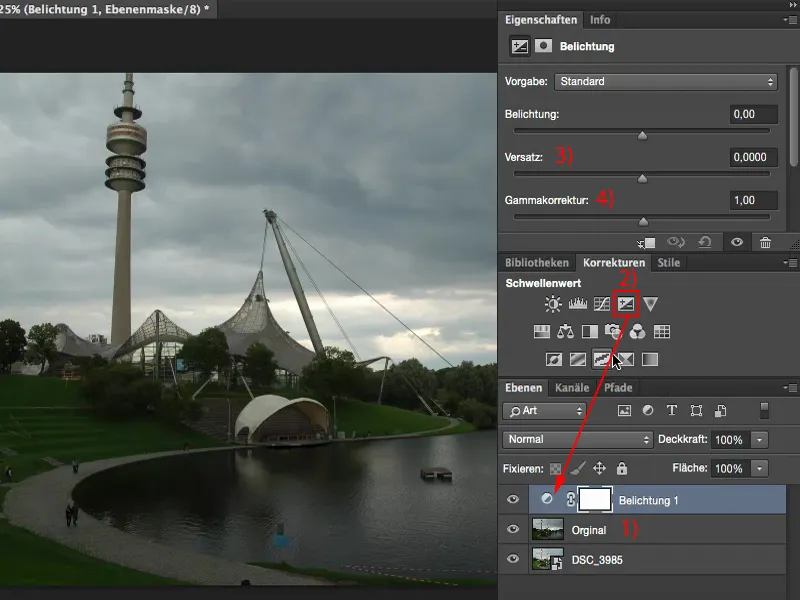
La corrección gamma aclara u oscurece mucho las profundidades.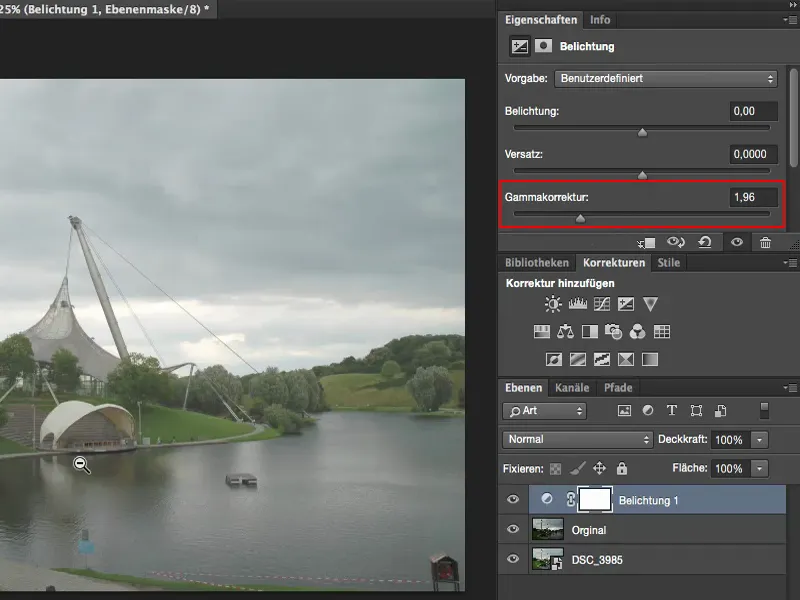
¿Y qué es el desplazamiento ? En general, el desplazamiento hace que todo lo que no está necesariamente iluminado al cien por cien sea bastante oscuro, si no negro puro. Y si lo aclaro, deja un poco las luces y trata de llevar todo lo demás al blanco. Y estas son cosas para el aspecto de periódico, para efectos especiales o algo así.
Si necesito ese aspecto difuminado, siempre recurro al offset y a la corrección gamma. De lo contrario, trato de mantenerme alejado de ellos, porque por lo general haces más daño con estos controles deslizantes de lo que realmente haces bien.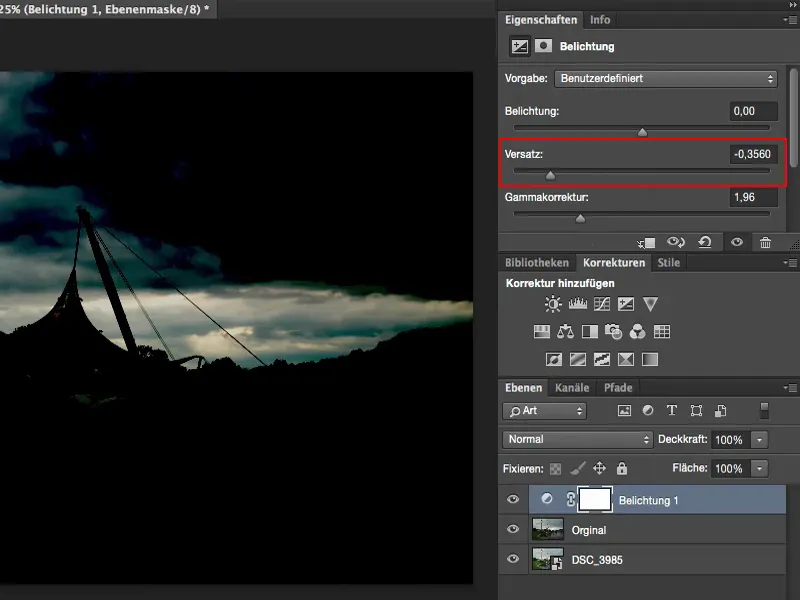
El control deslizante de la exposición: es un único control deslizante para la exposición, y eso ya dice lo poco que pienso de él. Esto es bueno si realmente tienes una imagen en la que dices: Oh vamos, rápidamente baja un f-stop o algo así. Zack. Entonces la haces un poco más oscura, o subes la apertura, entonces la haces un poco más brillante, pero afecta a todos los valores tonales de la imagen. Si te fijas en las luces del fondo de la imagen: así era al principio, tengo un bonito dibujo aquí, es emocionante ahí detrás, eso es lo que hace que la imagen sea un poco especial.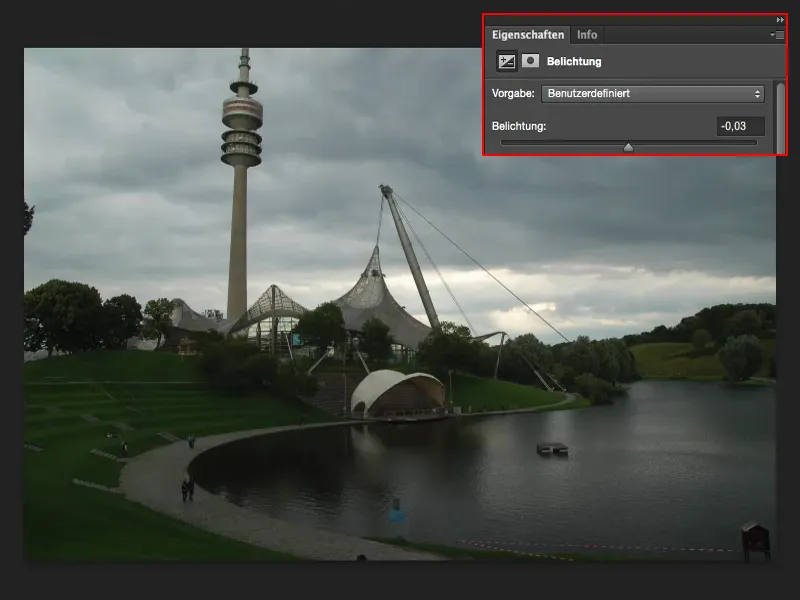
Y si expones sólo medio diafragma más alto aquí (1), entonces los tonos medios, las profundidades y también las altas luces se elevan en este valor. Y la imagen del fondo ya está rota (2).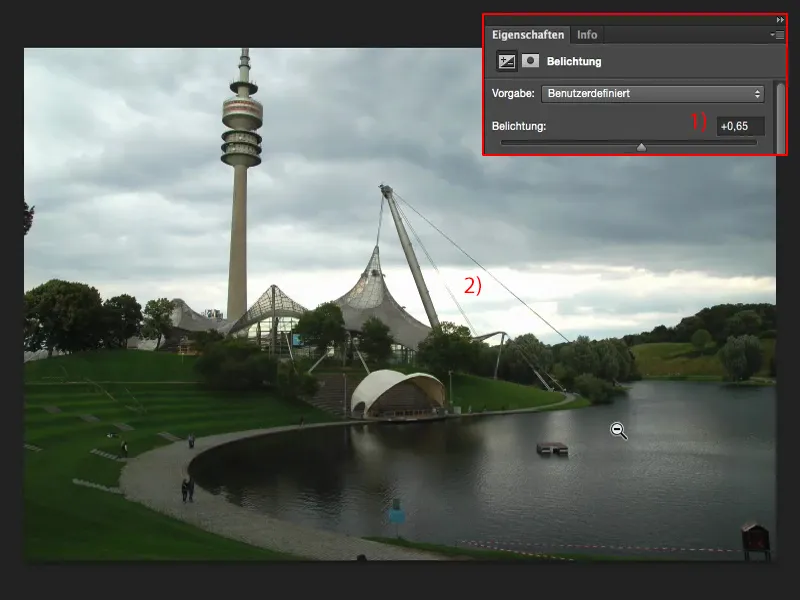
Si oscureces un Blender o uno y medio (1), el conjunto también adquiere un toque gris. Y eso no me gusta. Por eso uso este deslizador de exposición muy, muy raramente - normalmente sólo cuando realmente quiero hacer una imagen un poco más brillante, un poco más oscura muy rápidamente - entonces recurro a este deslizador de exposición.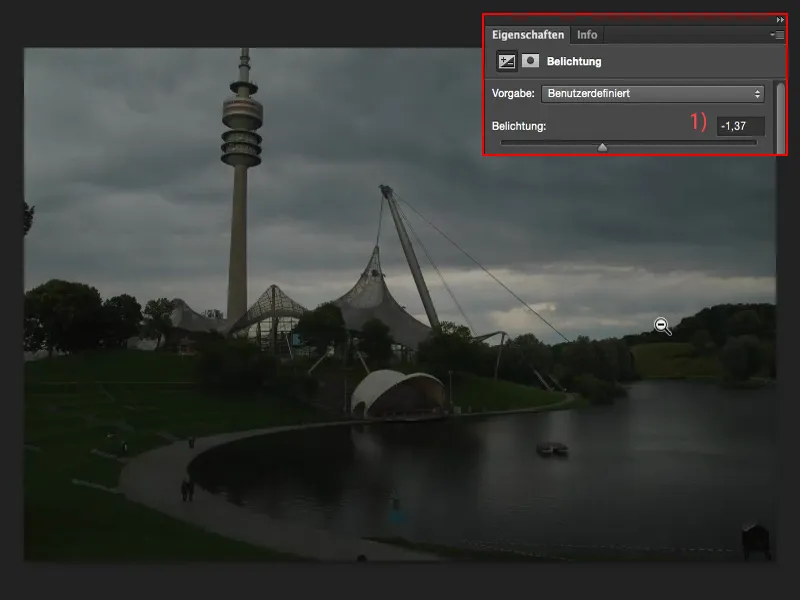
Ajustar la exposición con la corrección del valor tonal
Prefiero mucho más la corrección del valor tonal (1), porque aquí al menos tengo estas tres pipetas (2).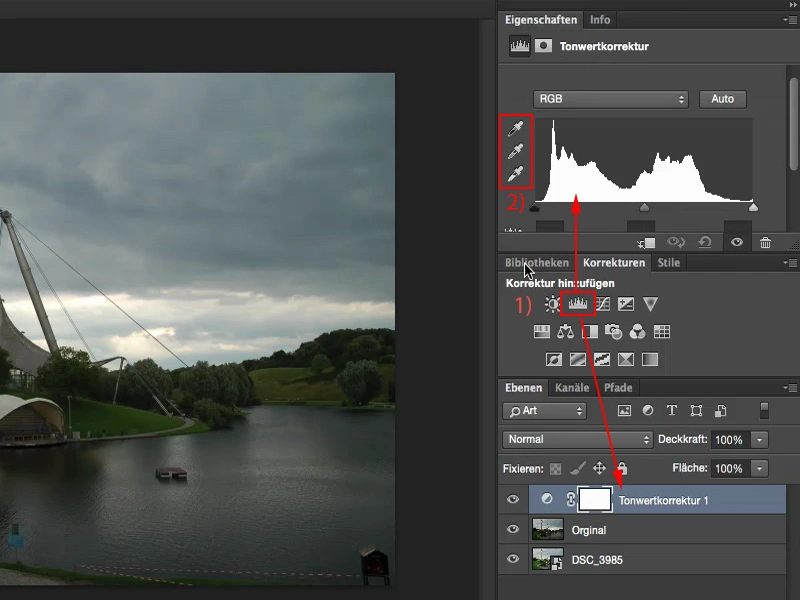
Así que ya puedo decir: Esto de aquí, la pipeta gris, debería ser una zona gris-saturada normal. Aquí ya he hecho el balance de blancos, por así decirlo.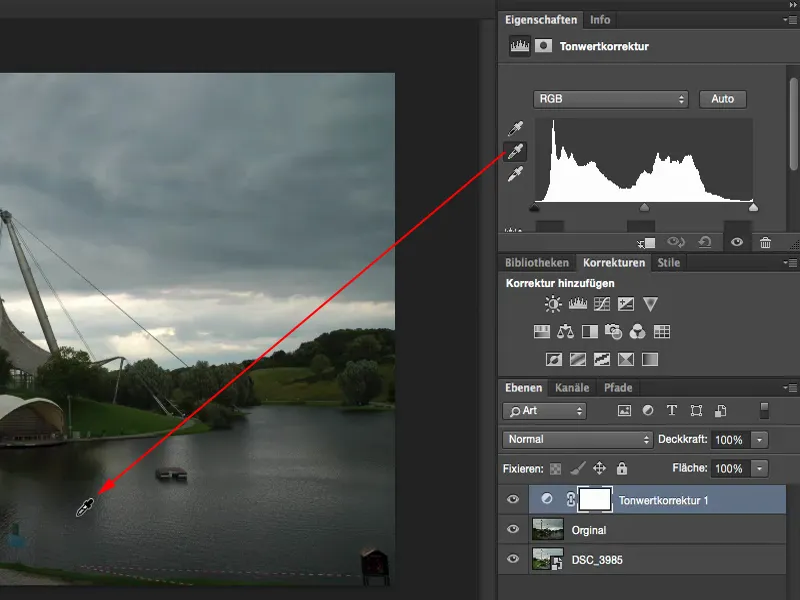
Y las luces deberían estar aquí detrás.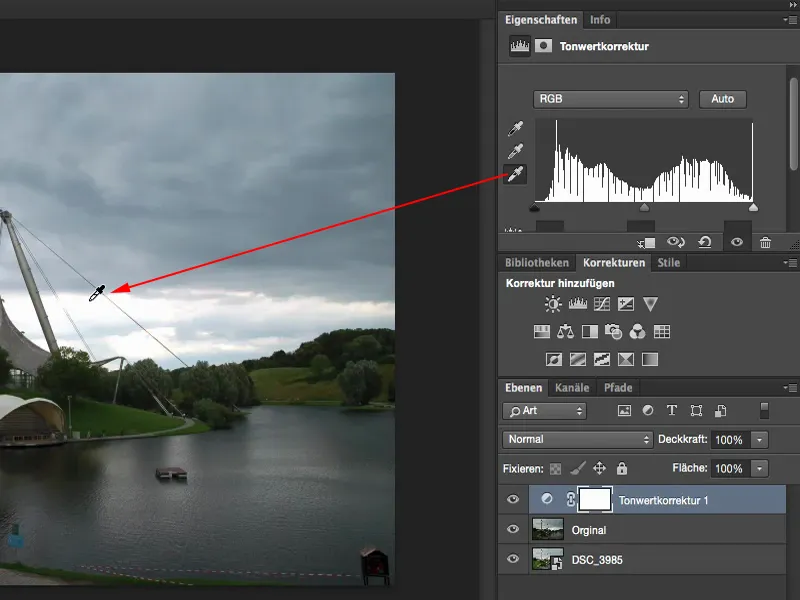
En comparación con el original, yo diría que estoy mucho, mucho más cerca de la exposición correcta que si sólo hubiera utilizado el control deslizante de exposición, porque en realidad no puedo establecer este valor en la capa de ajuste de exposición .
Resumen
Estas son mis ideas al respecto. Suena un poco extraño cuando dices: "Hazlo todo en RAW", pero ¿por qué debería hacer ningún trabajo en Photoshop -y Lightroom también juega un papel en esta forma de pensar- si ya puedo hacerlo todo en RAW?
Por el momento, el motor de desarrollo de RAW es completamente idéntico al de Lightroom. Los controles y toda la estructura son, por supuesto, diferentes, pero la funcionalidad que hay detrás y las posibilidades son actualmente una a una. Lightroom ofrece, naturalmente, registro de palabras clave, catalogación, varios formatos de exportación, etc. Puedes crear libros directamente desde Lightroom y muchas otras cosas que Photoshop no puede hacer en su función básica. Pero, de nuevo, esta es una forma completamente diferente de pensar. Pero cuando se trata de puro revelado RAW, yo diría que este convertidor de Camera Rawde Adobe puede mantenerse muy, muy bien con Lightroom. Y definitivamente deberías aprovecharlo cuando se trata de exposición.


